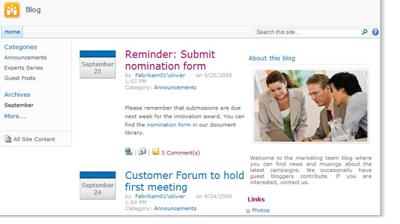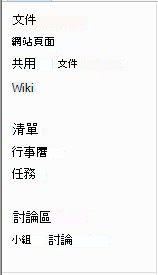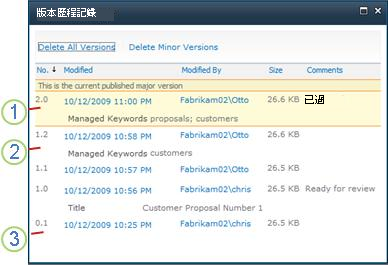本文內容
SharePoint Foundation 和 SharePoint Server 概觀
SharePoint Foundation 2010 是可免費使用的 SharePoint 網站基礎技術,在舊版中稱為 Windows SharePoint Services。 SharePoint Server 2010 仰賴 SharePoint Foundation 技術,為清單和文檔庫、網站管理和網站自定義提供一致且熟悉的架構。 SharePoint Server 2010 也提供 SharePoint Foundation 中提供的任何功能。
不過,SharePoint Server 2010 會透過提供其他功能來擴充 SharePoint Foundation。 例如,SharePoint Server 和 SharePoint Foundation 都包含可在小組網站、部落格和會議工作區上與同事共同作業的網站範本。 不過,SharePoint Server 包含增強的社交運算功能,例如標記和新聞摘要,可協助組織中的人員探索、組織、流覽及與同事共享資訊。 同樣地,SharePoint Server 會強化 SharePoint Foundation 的搜尋技術,以包含適用於大型組織員工的功能,例如在 SAP、Siebel 及其他商務應用程式中搜尋商務數據的功能。
SharePoint Foundation 和 SharePoint Server 都是設計來有效搭配其他程式、伺服器和技術,包括Microsoft Office 系統中的程式、伺服器和技術。 例如,您可以在 SharePoint 工作區中將網站、清單或文檔庫離機、在中斷網路連線時使用網站內容,然後在重新連線時自動同步處理變更。 您可以在熟悉的 Office 程式Microsoft內完成許多 SharePoint 工作。 例如,您可以啟動或參與工作流程,從Microsoft Word內核准費用報表。
SharePoint Server 的功能
SharePoint Server 2010 的功能主要集中在六個領域。 本文簡要介紹這些功能,並連結至您可以深入瞭解的相關文章。
共同作業與社交運算
SharePoint Server 2010 透過從瀏覽器或熟悉的應用程式(例如Microsoft Word)推廣輕鬆撰寫功能,協助使用者將資源與標記和評分建立關聯,以及協助使用者透過新聞摘要和人員搜尋更快速地找到解答,藉此擴充 SharePoint Foundation 的共同作業功能。
您可以利用這些功能的主要位置之一,就是 [我的網站]。 [我的網站] 是您自己的 SharePoint 網站,您可以在在線配置檔中共用文檔、連結和您自己的相關信息。 您也可以在部落格中找到感興趣的主題,或搜尋執行工作所需的資訊。
您可以決定要共用哪些資訊,以及想要在 [我的網站] 上保持私人資訊。 接著,您可以標記信息的連結,並尋找其他人在其新聞摘要上標記或分享的資訊。 若要深入瞭解如何管理 [我的網站] 上的資訊,請參閱 管理您透過 [我的網站] 和配置檔共享的資訊。
SharePoint Server 2010 也可在在線或中斷網路連線時提供豐富的 SharePoint 工作區體驗,並釋放用戶隨時隨地共同作業,讓您隨時隨地參與。
企業內容管理
企業內容管理 (來自Microsoft的 ECM) ,可協助組織克服大量未受管理的內容所帶來的挑戰。 SharePoint Server 2010 是 Microsoft ECM 解決方案的中心部分,透過整合熟悉的工具,例如Microsoft Office 系統,將內容管理延伸到組織中的每位員工。 Microsoft ECM 解決方案提供在單一整合平臺上管理內容的整個生命週期的功能,從建立、編輯和共同作業到過期。
SharePoint Server 2010 提供可讓組織達成下列目標的不同功能集,協助組織管理內容的整個生命週期:
-
管理多樣化的內容 SharePoint Server 2010 中 的檔管理 功能可協助組織將多個位置的不同內容整合到集中管理的存放庫,並提供一致的分類。 新的檔集功能可讓貴組織建立及管理橫跨多個檔的工作產品。 整合式搜尋功能可協助用戶尋找、共用及使用此資訊。 元數據管理 功能,例如新的字詞庫功能,可協助組織集中管理網站間的元數據。 元數據是用於協助識別、結構、探索及管理資訊之數據的相關信息。 元數據導向導覽的新支援,以及在檔中內嵌元數據欄位的功能,可改善資訊搜尋和探索。 內容也可以受到保護,防止未經授權的存取。 共同作業工具,例如工作流程,可協助人員以結構化的方式共同作業,以建立、檢閱及核准檔。
-
符合合規性與法律要求 SharePoint Server 2010 中的 記錄管理 功能可讓組織儲存及保護商務記錄,無論是就地存放在進行中的記錄旁,還是位於鎖定的中央存放庫中。 組織可以將到期原則套用至記錄,以確保在適當的時段內保留這些原則,以符合法規或公司商務原則,藉此降低組織的法律風險。 稽核線索會向內部和外部稽核員提供正確保留記錄的證明。 您可以在法律探索下對特定記錄進行保留,以防止其遭破壞。
-
有效率地管理多個網站 SharePoint Server 2010 中的 Web 內容管理 功能可讓使用者使用簡單易用的內容撰寫工具和內建的核准程式來發佈 Web 內容。 員工可以及時將包括影像、音訊和視訊等內容上傳到網站,而不需要IT員工的大量支援。 對 RTF 媒體的新支援包括新的資產庫,提供豐富的檢視和選擇器;以 SharePoint 內容類型支援影片;串流視訊基礎結構,以及可視化的 Silverlight 媒體播放程式。 主版頁面和版面配置形式的範本可讓組織將一致的商標套用至頁面。 內建的 Web 分析功能為流量、搜尋和庫存分析報告提供支援。 SharePoint Server 2010 也提供內部網路、外部網路和因特網網站以及多語系網站的單一部署和管理基礎結構。
企業搜尋
SharePoint Server 2010 提供強大的搜尋基礎結構,可補強企業內容管理與共同作業等其他商務生產力功能,協助使用者更快獲得更佳的解答,並增強知識和專業知識的影響。
搜尋會考慮您的個人內容,並使用互動式瀏覽來引導您瞭解所需資訊,以協助您縮小搜尋範圍。 SharePoint Server 可跨更多內容來源和內容類型延伸搜尋的功能,以聯機至企業中的所有資訊,包括 SAP、Siebel 或自定義資料庫等企業應用程式,並將資訊提供給需要的人員使用。
商業智慧
商業智慧是一組方法、技術和程式,可採用儲存在組織系統中的資訊,並將資訊交到最需要的人員手中,讓他們能夠做出明智的決策,藉此採取行動。 SharePoint Server 2010 是Microsoft商務智能平臺的重要一部分,可協助將商務智慧功能延伸到組織內的每個人,讓每個人都能夠存取正確的數據,做出正確的決策。
您的組織可能會以各種格式儲存數據,例如資料庫、電子郵件訊息和電子表格檔案。 SharePoint Server 2010 可協助您從各種來源擷取數據,並以有助於分析和決策的方式呈現這些數據。
Excel Services 能讓決策者在 SharePoint 網站上發佈、共用及管理 Excel 活頁簿。 組織中的其他人員可以在分析數據時,從瀏覽器修改儲存格值、公式和格式設定。
SharePoint Server 2010 中的 PerformancePoint Services 可提高重要組織目標和指標的可見度,並提供更深入的分析和深入解析。 您或組織中的其他人可以建立並使用含有計分卡、報表和篩選器的互動式儀錶板,以尋找趨勢。 您也可以將豐富的圖表新增至您的 SharePoint 網站,並將圖表連線到各種來源的數據,例如 SharePoint 清單、外部數據清單、商務數據連線服務、Excel Services 或其他網頁元件。
入口網站
透過 SharePoint Server 2010,組織可以建立及維護企業 (企業內部網路入口網站、公司因特網網站及部門入口網站) 的入口網站。 企業內部網路和部門入口網站可以連接整個組織的個別網站,並合併現有商務應用程式的存取權。 組織中的團隊和個人可以使用入口網站來存取所需的專業知識、資訊和商務應用程式,以執行其工作。
組織內使用入口網站的個人可以利用其「我的網站」網站。 「我的網站」是個人網站,提供您管理及儲存檔、內容、鏈接和聯繫人的中央位置。 「我的網站」是組織中其他用戶的聯繫人,以尋找您、您的技能和興趣的相關信息。 「我的網站」包含本文稍早所述的社交運算功能。
SharePoint Server 2010 也包含組織可以用來為個別用戶個人化入口網站體驗的功能,例如將內容設定為特定類型的使用者。 您的組織可以使用 SharePoint 相容的網頁設計程式,例如 SharePoint Server 2010,進一步自定義入口網站。
商務程式和表單
SharePoint Server 2010 提供許多可協助您整合及簡化商務程式的功能。 工作流程可藉由管理和追蹤與這些程式相關的工作,簡化協調一般商務程式的成本,例如專案核准或文件檢閱。 SharePoint Server 2010 有多個預先定義的工作流程,您可以依原樣使用或自定義,以符合您的需求。 您也可以使用 SharePoint Designer 建立自定義工作流程,以支援您獨特的商務程式。
您也可以建立以瀏覽器為基礎的表單,並從不使用 Microsoft InfoPath 2010的組織收集數據。
SharePoint 網站的元件
網站是一組相關的網頁,您的組織可以在其中處理專案、召開會議及共用資訊。 例如,您的小組可能有自己的網站儲存排程、檔案和程序資訊。 您的小組網站可能是大型組織入口網站的一部分,人力資源等部門會在此撰寫及發佈組織其餘部分的信息和資源。
所有 SharePoint 網站都有開始使用時應瞭解的常見元素:清單、文檔庫、網頁元件和檢視。
清單 清單是可讓貴組織儲存、共用及管理資訊的網站元件。 例如,您可以建立工作清單來追蹤工作指派,或追蹤行事曆上的小組事件。 您也可以在討論區上進行問卷或主持討論。
圖書館 文件庫是一種特殊的清單類型,可儲存檔案以及檔案的相關信息。 您可以控制在文件庫中檢視、追蹤、管理及建立檔案的方式。
檢視 您可以使用檢視來查看清單或文件庫中對您最重要或最符合用途的專案。 例如,您可以建立適用於特定部門之清單中所有項目的檢視,或醒目提示文檔庫中的特定檔。 您可以建立多人可從中選取的多個清單或文檔庫檢視。 您也可以使用網頁元件,在網站的個別頁面上顯示清單或文檔庫的檢視。
網頁元件 網頁元件是一種模組化的資訊單位,可構成網站上大部分頁面的基本建置組塊。 如果您有權編輯網站上的頁面,您可以使用網頁元件來自定義網站以顯示圖片和圖表、其他網頁的一部分、檔案清單、自定義的商務數據檢視等等。
影響您體驗的網站特定專案
您安裝和設定 SharePoint 的特定專案會影響您看到的內容,以及您在網站上可以使用的選項。
權限 如果您被指派為預設的「完全控制」許可權等級,您就擁有管理網站的完整選項。 如果您被指派 [參與] 或 [閱讀] 許可權等級,則您的選項和網站內容存取權會受到更多限制。 本文討論的許多選項都無法提供給具有閱讀程序許可權等級的使用者使用,此等級可讓使用者閱讀內容,但無法對內容進行變更。 由於許可權的設計是彈性且可自定義,因此貴組織可能有自己的專屬設定。
定製 您的組織可能已自定義網站的許可權和品牌,甚至是自定義網站導覽,並將 [ 網站動作 ] 功能表等控件移至頁面上的其他位置。 同樣地,您的組織可能決定不使用 SharePoint 2010 中提供的功能區功能。
SharePoint 版本 本文探討如何開始使用 SharePoint Server 2010。 如果您使用的是舊版 SharePoint,請參閱該版本的說明。
新增內容至網站
您可以使用網頁瀏覽器將專案新增至清單和檔案至文件庫。 您用來執行最常見動作的按鈕會在功能區上,靠近網站大部分頁面上頁面頂端的位置。
功能區上的按鈕可能會因為下列任一原因而呈現灰色:
-
該動作不適用,或取決於一些其他動作。 例如,您必須先選取檔的複選框,才能取出。
-
您沒有完成工作的許可權。
-
網站未啟用此功能。 例如,網站可能無法啟用工作流程。
您也可以從某些與 SharePoint Server 相容的用戶端程式,將檔案儲存到文檔庫。 例如,您可以在 Word 工作時,將Microsoft Word文件儲存至 SharePoint 網站上的文件庫。
若要將專案新增至清單或檔案至文檔庫,您必須具備參與清單或文檔庫的許可權。 如需貴組織如何使用許可權和許可權等級的詳細資訊,請詢問您的網站擁有者或系統管理員。
當您新增專案或檔案時,其他有權讀取清單的人可以檢視專案或檔案,除非需要核准。 如果專案或檔案需要核准,則會儲存在清單或文檔庫中的擱置狀態,直到具有適當許可權的人員核准為止。 如果您已在新增專案或檔案時檢視清單或文檔庫,您可能需要重新整理瀏覽器以查看新項目或檔案。
如果您的網站上已啟用內送或待發郵件,清單 和文檔庫也可以利用電子郵件功能。 有些清單可以設定,例如行事曆、公告、部落格和討論區,讓人員可以傳送電子郵件來新增內容。 您可以設定其他清單,例如工作與問題追蹤清單,以便在專案指派給人員時傳送電子郵件給人員。
除了將內容新增至現有的清單和文檔庫之外,您可能還具有建立新清單和文檔庫的許可權。 清單和文檔庫範本可讓您快速上手。 根據您的許可權等級,您也可以建立和自定義新的頁面和網站。
清單
雖然清單類型不同,但將專案新增至清單中的程式也很類似,因此您不需要學習幾項新技巧,就能處理不同類型的清單。 清單專案包含一系列欄中的文字,但某些清單可能會允許附件新增至專案。
將專案新增至清單
-
在您要新增項目的清單中,按下功能區上的 [ 專案 ] 索引標籤。 (這是行事曆的 [ 事件 ] 索引標籤。)
-
按兩下行事曆) ([新事件] 的 [新增專案]。
提示: 另一個將事件新增至行事曆的快速方法是指向行事曆上的日期,然後按兩下 [ 新增]。
-
完成所需的欄位及其他任何您想要完成的欄位。
-
按一下 [儲存]。
編輯或刪除清單中的專案
-
指向專案,然後選取出現在專案旁邊的複選框。
提示: 您可以選取多個複選框,對多個項目執行動作。
-
在功能區的 [ 專案 ] 索引標籤上,視需要按兩下 [ 編輯專案 ] 或 [ 刪除專案]。
在許多類型的網站中,會為您建立一些清單。 這些預設清單的範圍從討論區到行事曆清單。 如果您有許可權,也可以從幾種類型的清單範本建立清單,以提供結構和設定,讓您能快速上手。
建立清單
-
若要建立清單,請按兩下 [ 網站動作 ] 功能表
附註: 如果您沒有看到 [ 網站動作 ] 功能表,或是未顯示建立選項,表示您可能沒有建立清單的許可權。
-
在 [建立] 頁面上,按下您要建立的清單類型。 例如, 連結。
-
輸入清單的 [名稱 ],完成您要完成的任何其他字段,然後按兩下 [ 建立]。
程式庫
文檔庫是網站上的一個位置,您可以在這裡與小組成員一起建立、收集、更新及管理檔案。 每個文件庫都會顯示檔案清單和檔案的重要資訊,協助使用者使用檔案共同作業。
您可以從網頁瀏覽器上傳檔案至文件庫。 將檔案新增至文檔庫后,具有適當許可權的其他人就可以看到該檔案。 如果您在新增檔案時已經在檢視文件庫,您可能需要重新整理瀏覽器才能查看新檔案。
如果您使用的程式與 SharePoint Server 相容,您可以在文檔庫中工作時,根據範本建立新檔案。 您也可以從 SharePoint Workspace 或 Microsoft Word 等其他程式將檔案儲存到文檔庫。
新增檔案至文檔庫
-
在您要新增檔案的文件庫中,按兩下功能區上的 [ 檔案 ] 索引標籤。
-
按兩下 [上傳檔]。
-
流覽至檔,然後按兩下 [ 確定]。
提示: 如果您使用的程式與 SharePoint Server 2010 相容,例如 Microsoft Word 2010,您可以將 Windows 檔案總管中的檔案拖放到 [ 上傳檔 ] 對話框。
編輯或刪除文件庫中的檔案
-
指向檔案,然後選取出現在檔案旁邊的複選框。
-
在功能區的 [ 檔] 索引標籤上,視需要按兩下 [ 編輯檔案 ] 或 [ 刪除檔]。
當您建立許多類型的網站時,會為您建立一個名為 「共享文檔」的預設文檔庫。 [共用文件 ] 是一種文檔庫,可用於儲存多種類型的檔案。 如果您有管理清單的許可權,您可以建立更多文檔庫,例如用於儲存影像的圖片庫。
建立文件庫
-
若要建立文檔庫,請單擊 [ 網站動作 ] 功能表
附註: 如果您沒有看到 [ 網站動作 ] 功能表,或是未顯示建立選項,表示您可能沒有建立文檔庫的許可權。
-
輸入文件庫的 名稱 、完成您要完成的任何其他字段,然後按兩下 [ 建立]。
若要查看您可以建立的其他類型的文檔庫,請按兩下 [ 網站動作],然後按兩下 [ 其他建立選項]。 指向文件庫選項以查看其描述。
建立另一種類型的文件庫
-
若要建立文檔庫,請單擊 [ 網站動作 ] 功能表
附註: 如果您沒有看到 [ 網站動作 ] 功能表,或是未顯示建立選項,表示您可能沒有建立文檔庫的許可權。
-
指向文件庫選項以查看其描述。
-
輸入文件庫的 名稱 、完成您要完成的任何其他字段,然後按兩下 [ 建立]。
若要設定選項,例如文檔庫是否出現在 [快速啟動] 上,請在按兩下 [建立] 前按兩下 [其他選項]。
刪除文件庫
-
按兩下 [快速啟動] 上的文件庫名稱,或按兩下 [ 網站動作
-
執行下列其中一個動作:
-
若是圖片庫,請在 [ 設定 ] 功能表
-
若是其他文檔庫,請在 [ 文檔庫工具] 底下,按兩下 [文檔 庫 ] 索引卷標,然後在 [ 設定] 群組中,按兩下 [ 文檔庫設定]。
-
-
在 [許可權及管理] 底下,按兩下 [刪除此 <文檔庫類型> 文檔庫。
-
當系統提示您確認刪除時,如果確定要刪除文檔庫,請按下 [ 確定 ]。
網站和頁面
網站可以提供一般用途,例如儲存排程、指導方針、檔案,以及您的小組經常參照的其他資訊。 或者網站可能會提供更具體的用途,例如追蹤會議或主持部落格,讓貴組織成員經常張貼新聞和想法。
您的組織可以使用頁面、子網站和頂層網站,將網站內容分成不同、可另行管理的網站。 例如,貴組織中的每個部門可能都有屬於大型入口網站一部分的小組網站。
您可以新增清單和文件庫,將內容新增至網站。 如果您有許可權,也可以將頁面新增至您的網站。 您可以考慮新增網頁元件頁面,讓您使用網頁元件快速新增動態內容。
如果您需要建立新網站,您可以從數種類型的網站範本中選擇,讓您在建立新網站時有一個快速入門。 您是否可以建立網站和子網站,取決於貴組織設定網站的方式及其建立網站的許可權。 如需貴組織如何管理網站許可權的詳細資訊,請參閱您的網站擁有者或系統管理員。
建立網站
-
若要建立網站,請按兩下 [ 網站動作 ] 功能表
附註: 如果您沒有看到 [ 網站動作 ] 功能表,或是未顯示建立選項,表示您可能沒有建立網站的許可權。
-
輸入網站的 標題 和 URL 名稱 。
-
在 [範本選取] 底下,選取網站範本。
-
選擇您想要的任何其他選項,然後按兩下 [ 建立]。
建立頁面
附註: 建立頁面的步驟會根據您所在的網站類型、是否啟用發佈功能,以及是否需要核准才能發佈頁面而有所不同。
-
若要建立頁面,請按兩下 [ 網站動作 ] 選單
附註: 如果您沒有看到 [ 網站動作 ] 功能表,或是未顯示建立選項,表示您可能沒有建立頁面的許可權。
-
輸入頁面的名稱,然後按兩下 [建立]。
-
在您建立的新頁面上,執行下列一或多個動作:
-
若要新增文字,請在文字中輸入或複製文字。
-
若要設定文字格式,請按兩下功能區上的 [ 文字格式] 索引標籤,然後選取按鈕。
-
若要插入網頁元件或現有清單,請按兩下 [ 插入 ] 索引標籤,按兩下適當的按鈕,選取您要的網頁元件或清單,然後按兩下[ 新增]。
-
若要插入新清單,請按兩下 [ 插入 ] 索引標籤,輸入清單標題,按兩下清單類型加以選取,然後按兩下 [ 確定]。
-
-
當您完成編輯頁面時 ,請按 下功能區上的 [儲存]。
編輯頁面
-
若要編輯頁面,請按兩下功能區上的 [ 編輯 ] 按鈕。
附註: 如果您沒有看到 [ 編輯] 按鈕,表示您可能沒有編輯頁面的許可權。
-
請執行下列其中一或多項操作:
-
若要新增文字,請在文字中輸入或複製文字。
-
若要設定文字格式,請按兩下功能區上的 [ 文字格式] 索引標籤,然後選取按鈕。
-
若要插入網頁元件或現有清單,請按兩下 [ 插入 ] 索引標籤,按兩下適當的按鈕,選取您要的網頁元件或清單,然後按兩下[ 新增]。
-
若要插入新清單,請按兩下 [ 插入 ] 索引標籤,輸入清單標題,按兩下清單類型加以選取,然後按兩下 [ 確定]。
-
-
當您完成編輯頁面時 ,請按 下功能區上的 [儲存]。
管理及使用網站內容
為了協助您的小組提高生產力,有數種方式可以管理及擴充清單、文檔庫和網站中的內容。 有些功能可協助您的小組更有效率地尋找資訊,並更有效率地使用資訊。 其他功能可協助您管理資訊的存取權。
流覽至內容
瀏覽元素能協助使用者瀏覽所需內容。 您可以自訂的瀏覽項目包括上方連結列以及 [快速啟動]。
您可以使用每份清單或文件庫的設定頁面,選擇要顯示在 [快速啟動] 上的清單與文件庫。 此外,您還可以變更連結順序、新增或刪除連結,以及新增區段到組織連結所在的區段,或從中刪除區段。 例如,如果您的 [列表] 區段中有太多清單,您可以為 [工作] 新增一個區段 清單 其中可以包含工作清單的連結。 您可以在與 SharePoint Server 2010 相容的瀏覽器內,對 [快速啟動] 進行上述所有變更。 您甚至可以新增網站外部頁面的連結。
上方連結列會在網站的每個頁面上方顯示一列索引標籤,讓網站的使用者能夠連結到網站集合中的其他網站。 當您建立新的網站時,可以選擇是否要將該網站包含在上層網站的上方連結列中,以及是否要使用上層網站的上方連結列。
如果您的網站使用唯一的上方連結欄,您可以自定義出現在網站上方連結欄上的連結。 只要網站設定為繼承上層網站的上方連結欄,在上層連結欄中建立的任何網站也可以顯示在上方連結欄上。 您也可以包含網站集合以外的其他網站連結。
管理內容的存取權
網站擁有者或系統管理員可以將許可權等級授與使用者及包含使用者的 SharePoint 群組。 這些許可權可以套用至網站、網站上的清單和文檔庫,以及清單和文檔庫中的專案。
您可以為不同的物件指派不同的許可權等級,例如特定網站、清單、文檔庫、清單或文件庫中的資料夾、清單專案或檔。
整理清單和文件庫
組織清單和文檔庫的方式取決於群組的需求,以及您想要儲存和搜尋資訊的方式。 有些規劃可協助您設定最適合貴組織的結構。
清單和文檔庫中的資訊會儲存在欄中,例如標題、姓氏或公司。 您可以使用欄來排序及篩選專案,就像在電子錶格中按兩下清單或文件庫中的欄標題一樣。 您也可以使用檢視來查看對您來說最重要的清單或文檔庫中的專案。
變更清單或文檔庫的檢視
-
在您要變更檢視的清單或文檔庫中,按兩下功能區上的 [清單 ] 或 [文件 庫 ] 索引標籤。
-
在 [ 管理檢視] 群組的 [ 目前檢視] 底下,按兩下檢視清單旁的箭號,然後選取檢視。
如果您需要在文檔庫中儲存清單專案或檔案的其他相關信息,您可以新增欄來協助您排序、分組及建立多個清單檢視。 例如,您可以依到期日排序列表,或依部門名稱將專案分組。
您有數種建立欄類型的選項,包括單行文字、選項下拉式清單、從其他欄計算的數位,甚至是您網站上人員的名稱和圖片。
建立欄
-
在您要新增檔案的清單或文檔庫中,按兩下功能區上的 [清單 ] 或 [文 檔庫 ] 索引標籤。
-
按兩下 [建立欄]。
-
輸入欄的名稱,然後選取欄類型。
-
選取任何其他設定,然後按兩下 [ 確定]。
您也可以使用清單或文檔庫中的欄來建立檢視,以協助特定部門找到他們最感興趣的資訊,例如優先順序最高的工作或指派給每個人的所有專案。 如需建立及修改檢視的相關信息,請參閱 建立、變更或刪除檢視。
清單的某些功能可協助您的小組在數個清單或文檔庫中有效率地建立及管理專案。 例如,您可以建立提供清單專案相關信息的欄,然後跨其他清單共用。 或者,如果您想要在多個文件庫中使用檔案,您可以輕鬆地將檔案複製到您網站上的其他文檔庫。 如果檔案已變更,系統會提示您進行更新。
使用輔助功能功能
網站的設計可讓清單、文檔庫及其他功能只能使用擊鍵來完全存取。 更易於存取的模式可讓易於存取技術的使用者更輕鬆地與功能表和各種控件互動。 跳至主要內容 連結可讓鍵盤使用者略過頁面上更有意義的內容之重複瀏覽連結。
標題標記的設計目的是要更有效地定義結構,併為使用螢幕助讀程式的使用者改善流覽。 上傳到網站的影像可定義自定義替換文字。 例如,您可以將自定義替換文字指派給出現在網站圖像網頁元件首頁上的影像,或是您新增至圖片庫的圖片。 針對檢視網站,Windows 中的高對比度選項適用於弱視使用者。
追蹤版本
您的清單或文檔庫可能會設定為追蹤版本,以便在您出錯時還原先前的版本,並檢視變更的版本歷程記錄。 追蹤版本時,系統會儲存對項目或檔案及其屬性的修訂。 這可讓您在修訂內容時管理更完善的內容,即使您在目前的版本中出錯,甚至還原先前的版本。 當有多人共同處理專案,或是信息經過幾個開發和檢閱階段時,版本設定就特別有用。
1. 系統會醒目提示目前已發佈的主要版本,且版本號碼是整數。
2. 屬性或元數據變更時會建立版本。
3. 檔案的第一個版本一律是次要版本編號 0.1。
版本設定適用於所有預設清單類型的清單專案,包括行事曆、問題追蹤清單和自定義清單,以及可儲存在文檔庫中的所有檔案類型,包括網頁元件頁面。
共同撰寫檔
兩個或多個使用者可以同時編輯 Word 檔或 PowerPoint 簡報。 這項新功能可讓您讀取和寫入儲存在 SharePoint 中的檔案部分。 例如,當同事在同一份文件中同時處理另一個段落時,您可以在 Word 檔中處理某個段落。
持續更新變更
RSS 提供便利的方式,讓您以標準化格式發佈和接收資訊,包括清單和文檔庫的更新。 標準化的 XML 檔案格式可讓許多不同的程式檢視資訊。 您也可以設定提醒來訂閱清單和文檔庫,讓您知道內容何時變更。
小組可以使用他們的摘要,為訂閱摘要的小組成員自定義其內容,並提供返回其網站的連結。 RSS 摘要是追蹤小組進度和專案更新的簡單方法。 您不會流覽多個小組網站,而是自動收到來自這些網站的最新消息或更新。
管理工作流程
工作流程可協助使用者針對網站中的文件和項目實作特定商務程式,以在檔上共同作業及管理專案工作。 工作流程可協助組織遵守一致的商務程式。 工作流程也可以管理特定商務程式中所涉及的工作和步驟,藉此改善組織效率和生產力。 如此一來,執行這些工作的人員就能專心執行工作,不用分心管理工作流程。
工作流程可以管理及追蹤與常見商務流程相關的人力工作,例如專案核准或文件檢閱,因此有效縮減協調此類流程所需的成本與時間。 例如,組織可以使用預先定義的核准工作流程,或建立和部署自定義工作流程來管理另一個商務程式。
使用內容類型
您的清單或文檔庫可能支援多種內容類型。 內容類型可讓組織更有效地組織整理、管理及處理大量內容。 如果您的清單或文檔庫設定為允許多種內容類型,您可以從貴組織常用的可用選項清單中新增內容類型,例如 行銷簡報 或 合約。
將內容類型新增至清單或文檔庫之後,您就可以讓該清單或文檔庫包含該類型的專案。 使用者接著可以使用該清單或文件庫中的 [ 新增專案 ] 按鈕來建立該類型的新專案。
清單和文檔庫之內容類型的其中一個主要優點是,它們可讓單一清單或文檔庫包含多個專案類型或檔類型,而每一種類型可能具有唯一的元數據、原則或行為。 如需使用內容類型的詳細資訊,請參 閱內容類型與內容類型發佈簡介。


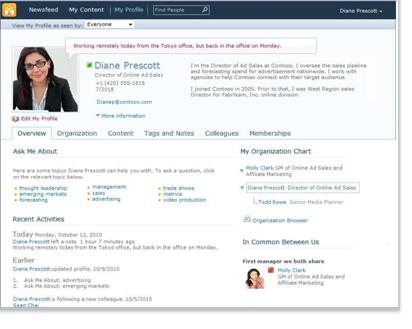
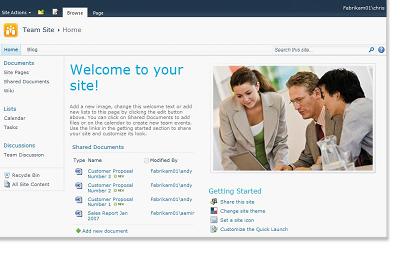
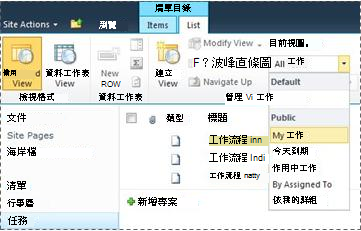
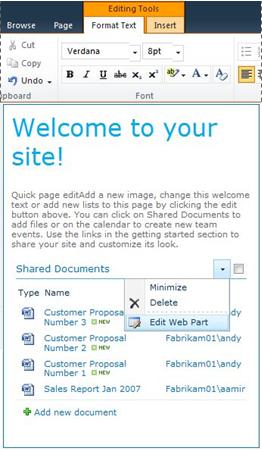

![[網站動作] 功能表](/images/zh-tw/eb4ff6c7-77ef-4bb9-a018-d89212ffc90b)
![[網站動作] 功能表](/images/zh-tw/66f79aa3-637c-41cc-98a3-203f5c1ba928)